La guía completa para usar Carl Bot para roles de discordia
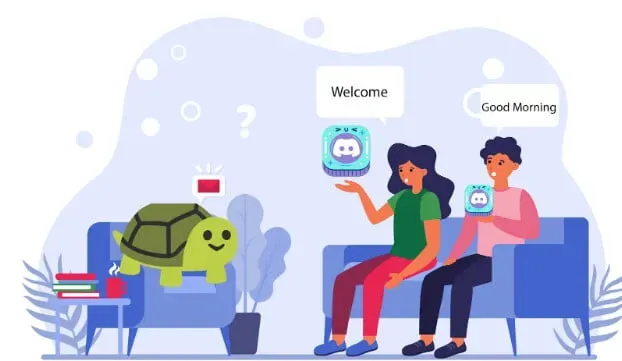
Administrar una comunidad de contención puede llevar mucho tiempo. Carl Bot lo ayudará a completar tareas tediosas para que pueda dedicar su tiempo a proyectos altamente rentables.
Aprende a usar Carl Bot para roles de Discord.
¿Qué es Carl Bot?
Carl Bot es un programa de servidor de contención que puede ejecutar varios comandos. Administra la comunidad de discordia realizando tareas comunes, como enviar mensajes de bienvenida, realizar roles de reacción, registrar acciones o proporcionar comandos personalizados.
Carl Bot también se puede usar para administrar permisos y roles.
En primer lugar, debemos entender qué es la disonancia. Es una aplicación de chat basada en la comunidad donde las personas tocan tambores sobre sus pasatiempos de nicho, chismean sobre programas de televisión o ayudan. La mayoría de los jugadores pasan el rato en Discord. Toda esta charla tiene lugar en un servidor de discordia.
Los administradores administran la comunidad o el servidor de discordia. Como propietario de un servidor de discordia, administrar esta comunidad es como mover montañas.
Tienes que lidiar con el spam, la guerra verbal o las personas que se comportan de manera inapropiada.
Con todo, administrar un servidor de discordia es una terrible pérdida de tiempo. ¿Cómo entonces ahorrar tiempo? Bueno, Carl Bot está aquí para salvarte.
Echaremos un vistazo a cómo usted, como administrador del servidor de Discord, puede hacer de su vida un paraíso.
¿Cómo se compara Carl Bot con Mee6?
Carl Bot y Mee6 son bots de discordia que se utilizan para realizar diversas acciones. Aquí hay una tabla que muestra cómo Carl Bot se compara con Mee6:
| carlbot | mee6 |
|---|---|
| Normalmente se utiliza para mantenimiento y respuesta. | El uso más popular es para nivelación y limpieza automática. |
| no es para principiantes | Los comandos son fáciles de aprender. |
| Se puede utilizar para diferentes tareas. | Sólo se utiliza para ciertas funciones. |
| Tiene diferentes roles de reacción que se proporcionan de forma gratuita. | Deberá comprar una prima para usarla en roles de reacción. |
¿Cuáles son las características de Carl Bot?
Las características distintivas de Carl Bot son:
- Esto ayuda a distribuir los roles de la reacción.
- Muestra mensajes de bienvenida
- Proporcione una poderosa moderación automática de contenido
- Implementar prohibiciones y desbloquear peleadores
- Puede crear un StarBoard para aumentar la participación de los usuarios
- Puede ayudar a crear memes virales.
- Crea registros y almacena chats
¿Cómo se usa Discord Carl Bot?
Así es como puede configurar Carl Bot para su servidor Discord:
- Abra el sitio web oficial de Carl Bot carl.gg en su navegador
- En la esquina superior derecha, haga clic en Iniciar sesión en la esquina superior derecha
- Ahora inicia sesión con las credenciales de tu cuenta de Discord.
- Haga clic en un servidor de Discord de la lista de servidores disponibles.
- Finalmente, vea qué derechos le da a Carl Bot a su servidor y luego haga clic en Continuar.
¿Cuáles son los roles de la reacción de Karl Both?
Los roles de reacción se asignan o eliminan títulos según sus reacciones a los emojis. Por ejemplo, si una persona responde con un corazón a un mensaje, Carl Bot puede asignarle el papel de su fan.
Además, proporciona potentes funciones de moderación, como que el color de las publicaciones cambiará según tu nivel.
Los roles de reacción fomentan la participación en la comunidad. Le proporcionan una estructura organizativa de abajo hacia arriba para su enorme servidor.
Puede asignar roles a los miembros, como moderador y empleado. Esta cadena de mando asegura que todo esté coordinado mientras estás sentado en tu silla.
¿Cómo usar Carl Bot para roles de Discord?
Para instalar Carl Bot React Roles en Discord, sigue estos pasos.
- Abra el panel de Carl bot iniciando sesión.
- En la barra lateral izquierda, seleccione la opción «Roles de reacción».
- Ahora haga clic en el botón «Crear un nuevo rol de reacción» en la parte superior.
- Aparecerá una nueva ventana pidiéndole que seleccione un modo. Aquí hay una tabla que muestra las funciones de los diferentes modos en Carl Bot:
| Modo | Función |
|---|---|
| Publicar | Corrige un mensaje en tu canal de discord |
| ID de usuario | Convierte el mensaje actual en un mensaje de rol de reacción. |
| ID de mensaje | Convierte tu última publicación en una publicación de rol de reacción |
- Haga clic en Modo de inserción posterior si desea crear un rol de reacción directamente desde la barra de herramientas.
- Debajo de la barra de modo, seleccione el canal en el que desea que aparezca su mensaje. Puede intentar elegir empezar a trabajar.
Advertencia: configure un canal para los usuarios que no pueden chatear para que los nuevos usuarios puedan ver su mensaje de inmediato.
- Haga clic en el botón Agregar carita sonriente y luego seleccione un emoji del grupo.
- Seleccione el rol que desea asignar por el emoticón. También puede otorgar a los usuarios múltiples roles al mismo tiempo cuando hacen clic en el mismo emoji.
- Cree un mensaje que se mostrará a los usuarios teniendo en cuenta lo que muestra haciendo clic en qué emoji en particular les dará qué rol.
- Muestra el significado de cada emoji.
- Finalmente, haga clic en el botón «Crear» para crear el rol.
¡Voila, has creado roles de reacción en tu servidor de discordia así como así! A todos los nuevos usuarios que se unan se les pedirá que asuman el papel de reacción.
¿Cómo cambiar el rol de reacción en CarlBot?
Siga estos pasos para cambiar el rol de reacción en Carl Bot:
- Abra el sitio https://carl.gg/ y haga clic en «Administrar».
- En el panel de configuración, seleccione Roles de reacción.
- Haga clic en el botón Editar junto a la publicación que desea editar.
- Ahora aparecerá la ventana emergente de roles de reacción. Haga clic en la X para eliminar la reacción.
- Haga clic en Agregar carita sonriente para cambiar el rol de reacción.
- Finalmente, haga clic en el botón Guardar.
Las etiquetas personalizadas en Carl Bot crean comandos personalizados que guían a Carl Bot a tareas específicas. TagScript se usa para decirle a Carl qué hacer. Carl Bot entiende este lenguaje para cambiar su comportamiento en consecuencia.
Las etiquetas personalizadas se utilizan para crear un menú básico de roles de color, crear y realizar un seguimiento de los hitos del usuario o proporcionar una lista de reglas complejas.
Con Carl Bot, también puede crear un sistema de verificación de captcha personalizado. Sin embargo, aprender TagScript puede ser frustrante. Estén atentos para ver la forma más fácil de personalizar Carl Bot con etiquetas personalizadas.
¿Cómo crear etiquetas personalizadas con Carl Bot?
Las etiquetas personalizadas en Carl Bot solo entienden TagScript, que es un lenguaje de bloques. Los bloques se unen para entregar un mensaje a Carl Bot.
Aquí hay algunas instrucciones generales para crear etiquetas personalizadas en Carl Bot:
- Comience los bloques Tagscript con una llave izquierda {y finalice con una llave derecha}
- Explore algunas de las variables predeterminadas de Carl Bot, como {args} y {message}.
- Eche un vistazo a Discord Objects y Discord Object Properties.
- Ahora tiene una idea general de cómo usar TagScript. Aquí hay una tabla que muestra los comandos de carl bot más útiles:
| La etiqueta de cotización se creó para funcionar con el sistema de cotizaciones de Discord. | https://carl.gg/t/107229 | Rafael |
| Crea/elimina las respuestas automáticas que se activan cuando te mencionan. | https://carl.gg/t/41176 | Rafael |
| Etiqueta de información móvil de PUBG | https://carl.gg/t/250958 | Rafael y patata Gucci |
| Muestra información sobre el color de su entrada o un color aleatorio. Acepta múltiples formatos de entrada. | https://carl.gg/t/183918 | eliza |
¿Cómo crear una revista con Carl Bot?
Carl Bot Log realiza un seguimiento de todas las actividades que suceden en su servidor. Le dice quién se ha unido al servidor y las personas que han dejado el servidor y observa el comportamiento grosero. En otras palabras, Carl Bot se convierte en los ojos y oídos del administrador del servidor.
Para crear un registro usando Carl Bot:
- Debe tener un canal en el servidor. Si no tiene un canal, primero cree un canal. También debe crear un canal separado para enviar registros.
- Abra el panel de Carl Bot.
- En la pestaña Moderación, navegue hasta las opciones de registro.
- Seleccione su canal entre Canales de registro predeterminados, Canal de registro de miembros, Canal de registro del servidor, Registro de mensajes de voz y Registro de mensajes. Este canal será controlado por Carl Bot.
- Ahora haz clic en moderación.
- Seleccione el canal al que desea enviar informes de registro.
- Todos los registros se enviarán a este canal.
¿Qué son los mensajes preestablecidos en Carl Bot?
Los mensajes preestablecidos en Carl Bot se utilizan para enviar mensajes personalizados a los usuarios que se unen al servidor o a los que abandonan el canal.
Carl Bot se usa mucho para enviar mensajes de bienvenida. No tiene que imprimir una publicación considerable para cada nuevo usuario. Del mismo modo, los mensajes preestablecidos se pueden utilizar para enviar mensajes de despedida.
¿Cómo crear un mensaje de bienvenida con Carl Bot?
Siga estos pasos para crear un mensaje de bienvenida con Carl Bot:
- Abra el sitio https://carl.gg/ y haga clic en «Administrar».
- Ahora seleccione el servidor que desea administrar y haga clic en «Bienvenido» en el panel izquierdo.
- Haga clic en Show Embed Builder y elija un color para el mensaje.
- Abra una nueva pestaña y busque la imagen de Google que desea insertar junto con su publicación. Copia el enlace a esta publicación.
- Utilice Ctrl+V para pegar el enlace en la URL del icono.
- Introduzca el servidor al que desea enviar el mensaje.
- Dar un título y una descripción.
- Abra Discord, haga clic con el botón derecho en la ID del canal para abrir los detalles y luego copie la ID del canal.
- Ingrese el enlace del canal como <#channel ID>
- Si desea que se muestre el DP del miembro, ingrese {usuario (avatar)}
- En el último paso, seleccione un canal y haga clic en el botón Guardar.
¿Qué hace Carl Bot Automod en discord?
Card Bot Automod es esencialmente un controlador de disciplina en su servidor. Esto ayuda a administrar miembros ruidosos, moderar el lenguaje, emitir advertencias y luego expulsar a los miembros groseros. Además, también tiene la capacidad de filtrar spam.
Por ejemplo, si alguien escribe f**k, Carl Bot moderará el mensaje y luego enviará un mensaje de advertencia.
Puede configurar Automod para eliminar a todos los miembros que publican mensajes inútiles repetitivos, como correo no deseado o usuarios rebeldes después de algunas advertencias.
¿Cómo crear un mod Carl Bot Auto en Discord?
Para crear un mod de Carl Bot Auto en Discord, sigue estas instrucciones:
- Cree un rol de silenciamiento y un canal de registro en la aplicación Discord
- Abra el panel de control de Carl Bot.
- Deslice el dedo desde la izquierda para ver «Configuración» y en la sección «Moderación», haga clic en la pestaña «Automod».
- Ahora seleccione el canal de registro y silencie el rol.
Ocupémonos de los enlaces malos. Para esto:
- Haga clic en «Castigos» para ver la lista disponible y luego seleccione los castigos apropiados.
- En la pestaña Castigar después, establezca la cantidad de veces que desea darle una oportunidad al usuario.
- Haga clic en el botón Guardar
- Corrija los mensajes de MentionSpam y las malas invitaciones de la misma manera.
- Lo más importante, en la pestaña Malas palabras, agregue palabras y establezca castigos apropiados.
- Continúe haciendo clic en el botón Guardar para cada configuración.
- Al final, haga clic en iniciar sesión para guardar todas las configuraciones.
Pensamientos finales
Carl Bot es un experto en todos los oficios. Aprender a usar Carl Bot es un camino lleno de baches. Sin embargo, una vez que aprenda a usarlo de manera efectiva, puede hacer maravillas.
El uso más común de Karl Both es para roles de reacción. Carl Both también puede realizar otras tareas menores, como prohibir el acoso y encontrar un idioma.
Sin embargo, el cabello dorado de Carl Bot es que puedes personalizar todo para que se ajuste a tus necesidades, llevándolo todo al siguiente nivel. ¡Comienza a usar Carl Bot hoy!
Deja una respuesta